Всичко за програмата SaveFrom.Нетна инсталация, употреба, премахване

- 2068
- 345
- Ms. Jaime Wolff
Въведение. Какво е SaveFrom.Нета?
Преди да разберете как да инсталирате или изтриете SaveFrom Assistant.нета от компютър, трябва да изучавате самата програма, а също и защо тя е предназначена. И така, това, което ви позволява да правите това чудо utilita? Защо около нея има толкова много ентусиазирани отзиви? Сега ще се справим с това.
Помощник SaveFrom.Net е предназначен да улесни процеса на изтегляне и качване на файлове от различни ресурси на глобалната мрежа в световната мрежа с потребител. Например, повече от половината от жителите на Русия се сблъскаха с проблем като изтегляне на песен от социална мрежа Vkontakte. Със сигурност и вие сте запознати с него. Или как са нещата с изтеглянето на видеоклипове и видеоклипове от онлайн услугата YouTube? Това е само за решаване на този вид проблеми и се нуждаете от такъв асистент като SaveFrom.Нета. Позволява ви не само да изтегляте песни от Vkontakte и видеоклипове от YouTube - услугата работи с много други ресурси: съученици, Facebook, LiveJournal, Sound.Облак, Vimeo и останалите. Целият списък на наличните библиотеки може да се изучава на официален помощник уеб портал.

В тази статия ще ви кажем как да работите с помощник за изтегляне на медии от мрежата
Инсталиране на асистент
Ако се интересувате от инсталиране на незаменим инструмент, когато работите в интернет, тогава нека се опитаме да го направим точно сега! Какво ще ви е необходимо за това? Само няколко минути от вашето време, компютър или лаптоп с възможността да отидете в глобалната мрежа, както и предварително инсталиран браузър от следващия списък:
- Google Chrome;
- Yandex.Браузър;
- Mozilla Firefox;
- Опера;
- Сафари;
- Хром.
https: // www.YouTube.Com/гледайте?v = k1dqp13a_fm
Помощната програма не работи с други уеб лица, но трябва да признаете, че списъкът с поддържани продукти вече е доста впечатляващ. Сега всъщност самата процедура за инсталиране:
- Трябва да отидете на официалния уебсайт на продукта SaveFrom.мрежа и изтеглете инсталатора на вашия компютър. http: // ru.SaveFrom.Net/потребител.Php?vid = 389#Изтегляне
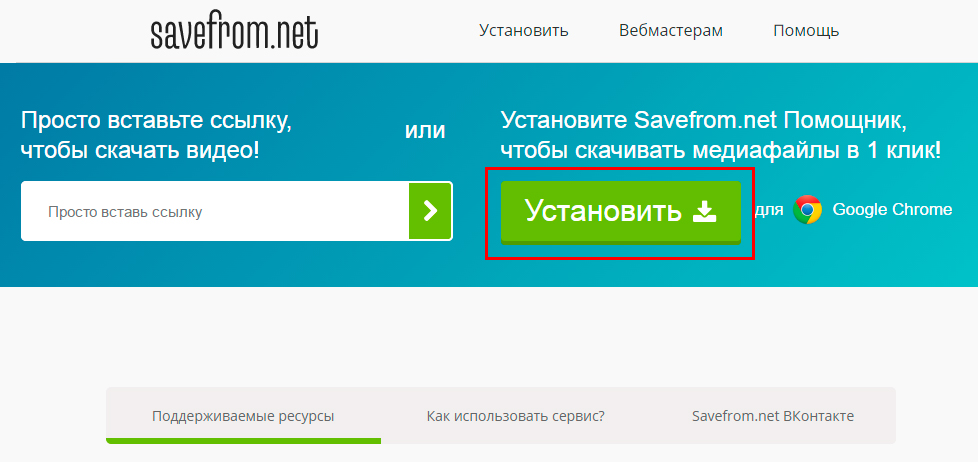
Кликнете върху бутона "Инсталиране"
- След това не забравяйте да затворите браузъра, в който ще бъде инсталиран разширяването на асистента по -късно.
- Можете да отворите инсталатора, зареден на първата стъпка. Внимателно прочетете инструкциите, следвайки които можете лесно да инсталирате помощната програма на компютър.
- Изчакайте завършването на процеса на инсталиране, след което може да се наложи да рестартирате браузъра си. Сега можете спокойно да използвате услугите за разширяване!
Как да използвам SaveFrom.Нета
Ако всичко вървеше гладко с инсталацията, тогава е време да поговорим как да използвате SaveFrom.Нета. Всъщност няма нищо сложно: нямате нужда от специални знания за това. Има няколко начина за експлоатация на програмата:
- Услугата може да се използва дори без инсталирането на разширяване на мрежата на мрежата. Да, това наистина е така: просто въведете пред адреса на страницата, с която искате да изтеглите материала, следното е SS. Например, за изтегляне на клипа Lady Gaga https: // www.YouTube.Com/гледайте?v = xn599r0zbwg в адресния ред ще трябва да напише https: // www.SSCOM/WATCH?V = xn599r0zbwg. По този начин, ще отидете на страницата за асистент, където полезността ще ви предложи опции за изтегляне.
- Вторият метод е на официалния уеб портал SaveFrom.NET Вмъкнете връзка към песен или видео от услуга и щракнете върху клавиша Enter на клавиатурата си. Подобно на предишната опция, програмата ще ви предложи опции за изтегляне.
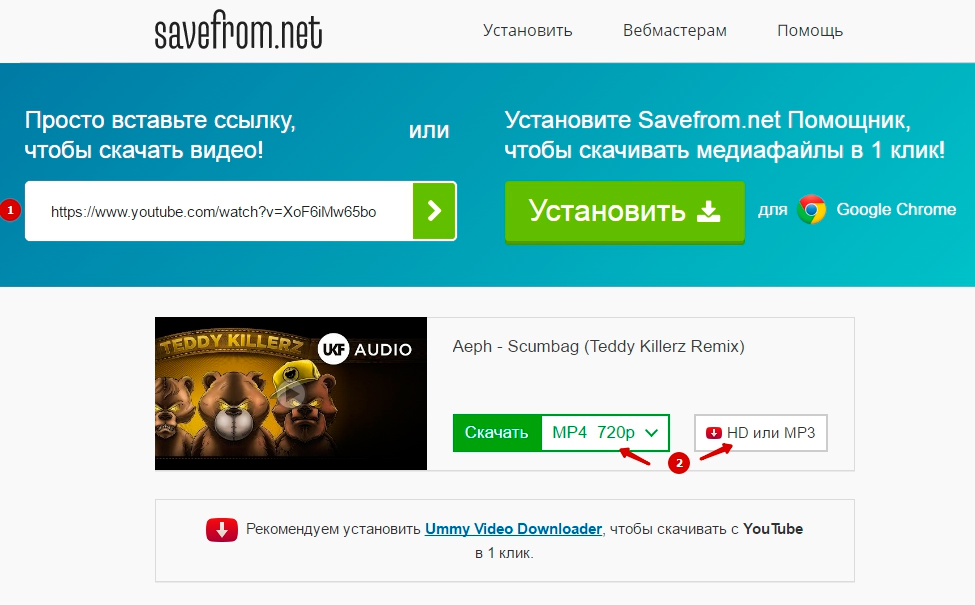
Въведете връзка към изтегления медиен файл и изберете формата
- Третият вариант е изхвърлянето на разширяването на браузъра, пример за инсталирането на която разгледахме по -горе. След това на самите сайтове, поддържани от услугата, бутоните ще се появят за бързо изтегляне на необходимите файлове.
Отговори на най -популярните въпроси
Сега нека се опитаме да отговорим за себе си най -популярните въпроси на потребителите на програмата в световната мрежа, така че да нямате никакви пропуски:
- „Не мога да изтегля видеото в HD-качество с YouTube, какво да правя?". За да качите видео с високо качество (още по -високо HD), трябва да инсталирате специална програма за изтегляне на видео UMMY на вашия компютър или лаптоп. Той се предоставя в безплатен достъп, така че не се страхуваме, че трябва да платите за него. Помощната програма работи както с глобалната мрежа в YouTube, така и с Rutube.
- "Искам да изтегля mp3 с rutube. Не работи!". Тук ще ви трябва същата програма като в предишния параграф - UMMY Video Downloader.
- „Възможно ли е да деактивирате или включите асистента на отделни сайтове?". Разбира се, можете: В поле с налични разширения в браузър щракнете върху иконата SaveFrom.Нета. В мини-прозореца, който се появява, има превключвател „Деактивиране/включване на посочения портал“. С него можете да коригирате наличието на услуга.
- "Къде да търся изтеглен файл?". Местоположението на изтеглените файлове не се регулира от разширението. Тоест, зареденото видео ще бъде разположено в папката, която е посочена в настройките на самия Web Brown-Breaster. Ако не можете да намерите по никакъв начин, тогава отидете в менюто „Зареждане“ в браузъра, тогава намерете качения файл и щракнете върху бутона „Покажи в папката“.
Как да изтриете програмата
Тук е много по -лесно от инсталирането:
- Влезте в разширяването на вашия браузър.
- Намерете SaveFrom в списъка.Нета
- Щракнете върху бутона "Изтриване" срещу името на помощната програма. Готов!
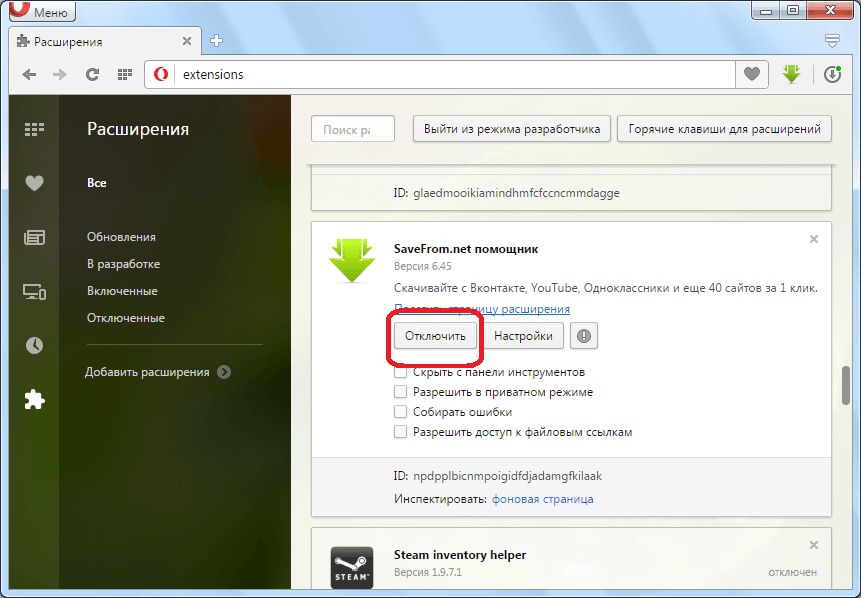
Процесът на премахване на разширяването също е подобен на други уеб фасалисти
Моля, обърнете внимание, че процесът може да се различава леко в зависимост от използвания браузър. Например, в бутона Google Chrome за премахване е иконата на кошницата вдясно от разширяването.
Заключение
Помощник SaveFrom.Net е предназначен да улесни процеса на изтегляне и качване на файлове от различни уеб страници в глобалната мрежа от потребител. Можете да инсталирате разширението, като изтеглите инсталатора за компютъра от официалния сайт. Споделяме нашите впечатления от услугата в коментарите, приятели!
- « Подмяна на фърмуера с конзола Nintendo Wii независимо и у дома
- Какво е TeamViewer и как да го използвам »

